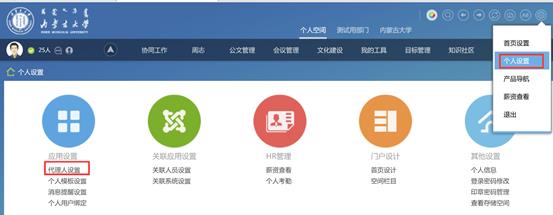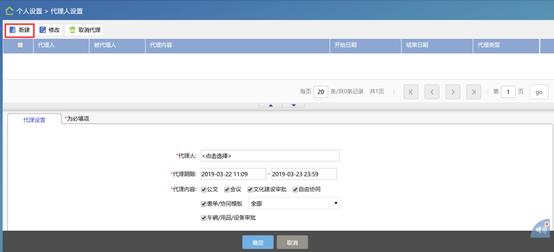目录
1 系统登录... 3
1.1 登录方式... 3
1.2 辅助程序安装... 3
2 个性化修改... 5
2.1 个人基本信息修改... 5
2.2 手机端APP登录密码修改... 6
3 协同工作... 7
3.1 新建协同... 7
3.1.1 以自建流程方式新建协同... 7
3.1.2 以调用模板方式新建协同... 9
3.2 处理协同事项... 9
4 公文管理... 11
4.1 发文管理... 11
4.1.1 部门管理员拟文... 11
4.1.2 部门主管审核... 12
4.1.3 党政办秘书科节点... 13
4.1.4 审核... 14
4.1.5 签发... 15
4.1.6 套红... 16
4.1.7 封发... 17
4.2 公文交换... 18
4.3 收文管理... 20
5 会议管理... 22
5.1 发出会议通知... 22
5.2 提交会议回执... 22
6 其它操作... 24
6.1 通讯录查看... 24
6.2 代理人设置... 24
1 系统登录
1.1 登录方式
1. 登录地址:http://oa.imu.edu.cn
2. 使用统一身份认证账号登录
1.2 辅助程序安装
1.辅助安装程序在OA首页空间【内蒙古大学】︳【下载文件】中点击下载。
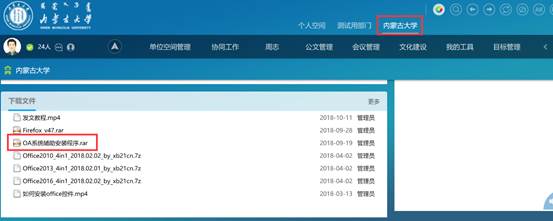
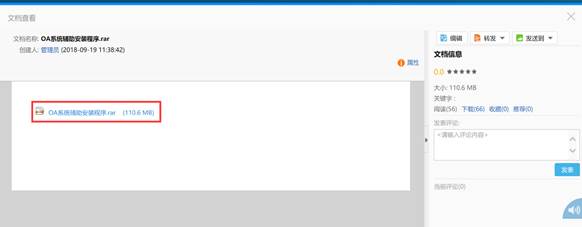
2. 下载到本地,解压缩,双击OfflineSetup.exe,请按照下图进行安装。
![说明: C:\Users\wangx\AppData\Roaming\Tencent\Users\1294372556\QQ\WinTemp\RichOle\]ECZ4V9X(S5SBLNK$J~BFT7.png](/__local/1/2C/B4/DFF1867899D3B5CEC93C74A61C5_60AA15AC_7086.jpg)
注:在进行“辅助程序安装”时,请关闭Office软件与IE浏览器。
2 个性化修改
2.1 个人基本信息修改
点击系统界面右上角【设置】按钮选择个人设置。如图:
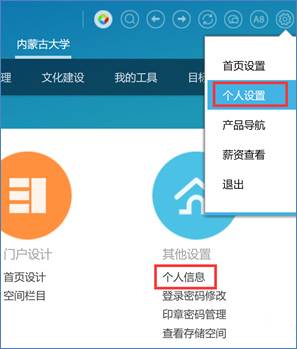
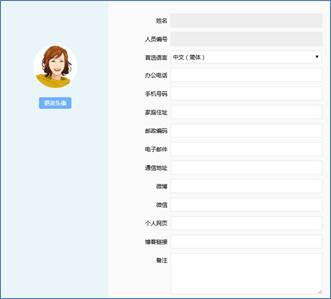
2.2 手机端APP登录密码修改
![说明: C:\Users\wangx\AppData\Roaming\Tencent\Users\1294372556\QQ\WinTemp\RichOle\F%1WM3KS}Z1]XA`[1`%_7H9.png](/__local/1/07/D4/2A8EA2B3515D534918590186CB7_C4AD8F24_2834.png)
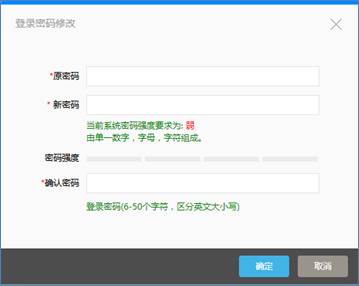
3 协同工作
协同工作是个人、团队、组织之间传递信息和执行组织管理规则的事务处理工具。
3.1 新建协同
选择 【协同工作】|【新建事项】进入新建事项界面。新建事项分为两种方式:自建流程方式和调用模板方式。
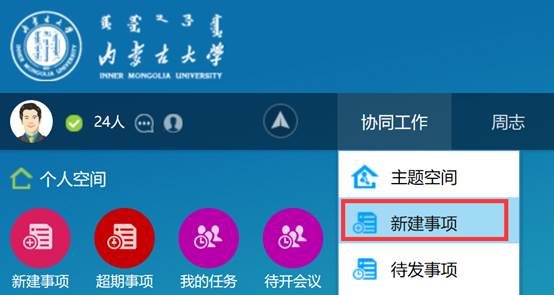
3.1.1 以自建流程方式新建协同
具体操作:
第一步:在【新建事项】界面,输入标题和正文内容。
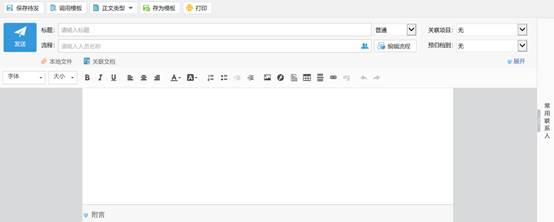
第二步:点击【插入】菜单,选择【本地文件】,打开上传文件对话框,选择所要上传的附件。
第三步:点击【编辑流程】,弹出编辑流程对话框,选中流程中的某个节点,选择【增加节点】,弹出选人界面,选择事项的相关人员,确定流转方式是并行还是串行。
第四步:点击【发送】菜单,即完成协同事项的发送,流程到达节点会收到系统消息提醒。
名词解释:
并发:发起人发起流程后,各节点同时收到信息;
![说明: C:\Users\wangx\AppData\Roaming\Tencent\Users\1294372556\QQ\WinTemp\RichOle\LVNQN9MAACCW0E4RN{F]S2F.png](/__local/5/CC/EC/B3CAF0C90D4AD2E02FA7E3D749C_AA77A869_15F6.png)
串发:发起人发起流程,流程中每个结点依次处理(上个节点处理完毕后,下个结点才能收到)。
![说明: C:\Users\wangx\AppData\Roaming\Tencent\Users\1294372556\QQ\WinTemp\RichOle\JE7_[9FY_R(_][DJJBNL{~4.png](/__local/0/C0/D1/FF7F445C8B9724003C6FE4ACC3D_0001D419_C5E.png)
3.1.2 以调用模板方式新建协同
具体操作:
第一步:在【新建事项】界面,点击【调用模板】,弹出调用模板网页对话框。
第二步:在左侧列表中选择模板,单击【确定】按钮。
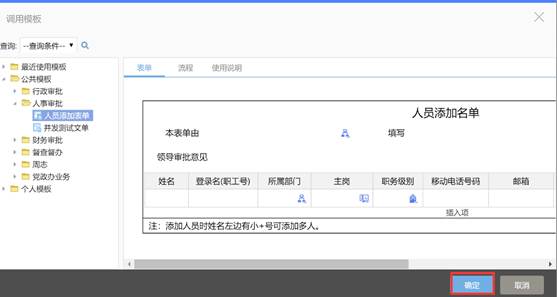 第三步:选择的模板将显示在新建事项中,包括标题信息、流程信息
第三步:选择的模板将显示在新建事项中,包括标题信息、流程信息
第四步:点击【发送】菜单,即完成协同事项的发送,流程到达节点会收到系统消息提醒。
3.2 处理协同事项
处理发送给自己的协同操作步骤:
第一步:当屏幕右下角出现【系统消息】提醒框时,表示有新的事项要求进行处理,直接点击协同事项标题,即可进入处理页面;也可在【个人空间】的【待办工作】列表中,点击事项标题进入处理页面;或点击页面左侧【协同工作】中的【待办事项】,点击列表中该事项标题进入处理页面。
第二步:在呈现的文本输入框中填写处理意见。
第三步:点击【提交】,即完成事项处理。
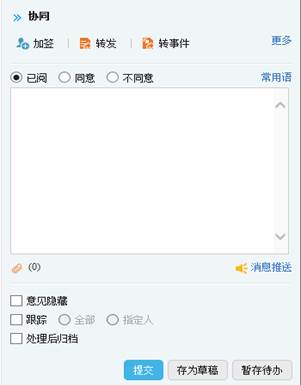
4 公文管理
4.1 发文管理
4.1.1 部门管理员拟文
具体操作:
第一步:点击【公文管理】|【发文管理】|【拟文】。
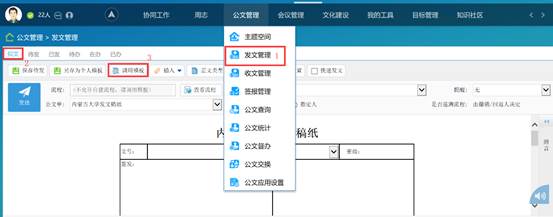 第二步:在弹出的页面中选择需要调用的发文模板
第二步:在弹出的页面中选择需要调用的发文模板
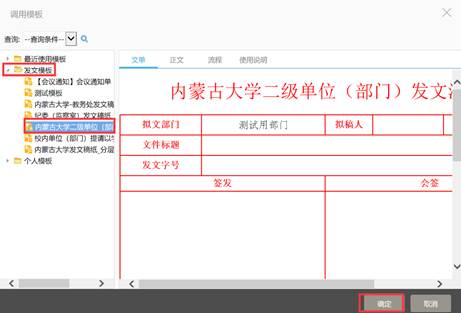
第三步:填写【发文单】中的【文件标题】
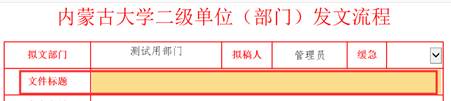
第四步:点击【正文】按钮,弹出正文的编辑界面,可直接编辑正文,也可以通过左上角的“打开文件”按钮导入本地文件。

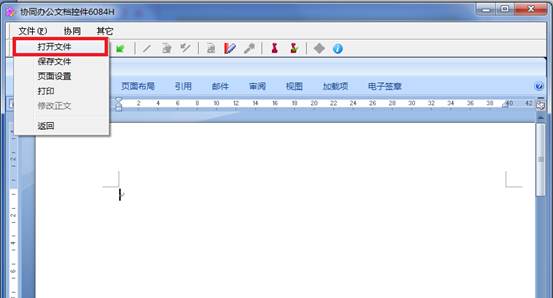
第五步:点击【插入】按钮,上传公文中要添加的附件。
第六步:点击【发送】,即可发送到下一个节点。
4.1.2 部门主管审核
权限:可查看、修改【文件标题】,【修改正文】,【修改附件】、【终止】流程、【回退】到上一节点
![说明: C:\Users\wangx\AppData\Roaming\Tencent\Users\1294372556\QQ\WinTemp\RichOle\KO7~E56SBSDX}N7CC]9~J1D.png](/__local/F/5D/B5/613C3B10FC89912B97E72F5187B_6F788BBB_149C.jpg)
【修改正文】查看、编辑公文正文。
【修改附件】查看、修改公文的附件信息。
【终止】终止流程,当前节点后面的节点将收不到这个流程。
【回退】将公文回退给前一节点。
具体操作:
第一步:公文处理人员,屏幕右下角【系统消息】提醒框会接收到公文处理提示信息,可以直接点击提示信息进行公文处理,也可以通过【待办事项】或是【发文管理】待办页面中选择公文进行处理。
第二步:查看、编辑文件标题、正文、附件
第三步:在处理意见框中输入处理意见
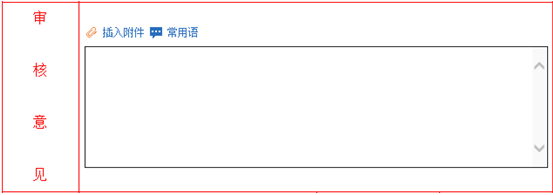
第四步:点击【提交】,完成事项处理。
4.1.3 党政办秘书科节点
权限:
1、编辑【发文单】上的【文件标题】、【文号】、【密级】、【缓急】、【主办单位】、【经办人】、【主送】、【抄送】、【抄报】
2、【修改正文】、【修改附件】、【文号修改】、【正文套红】、【终止】、【回退】
具体操作:
第一步:公文处理人员,屏幕右下角【系统消息】提醒框会接收到公文处理提示信息,可以直接点击提示信息进行公文处理,也可以通过【待办事项】或是【发文管理】待办页面中选择公文进行处理。
第二步:查看编辑【文件标题】、【正文】、【附件】
第三步:填写【发文单】上的【文号】、【密级】、【缓急】、【主办单位】、【经办人】、【主送】、【抄送】、【抄报】

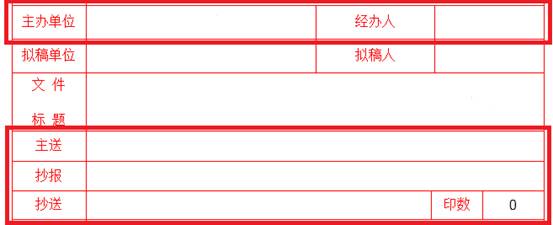
第四步:进行第一次【正文套红】, 选择【套红模板(第一)】。
第五步:点击【提交】,完成事项处理。
4.1.4 审核
权限:
审核前一个节点(党政办秘书科)所有的操作,并具有修改权限。
具体操作:
第一步:公文处理人员,屏幕右下角【系统消息】提醒框会接收到公文处理提示信息,可以直接点击提示信息进行公文处理,也可以通过【待办事项】或是【发文管理】待办页面中选择公文进行处理。
第二步:查看【文件标题】、【正文】、【附件】
第三步:在处理意见框中输入处理意见
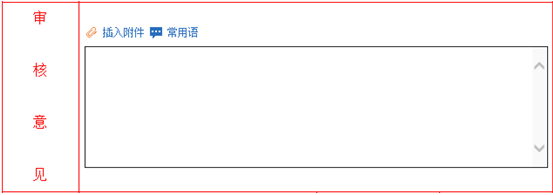
第四步:点击【提交】,选择节点执行人,完成事项处理。
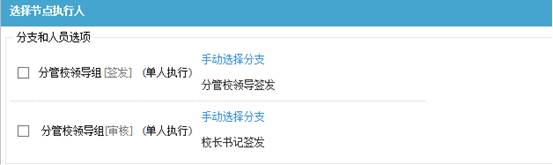
4.1.5 签发
权限:可查看、修改【文件标题】,【修改正文】,【修改附件】、【终止】流程、【回退】到上一节点
具体操作:
第一步:公文处理人员,屏幕右下角【系统消息】提醒框会接收到公文处理提示信息,可以直接点击提示信息进行公文处理,也可以通过【待办事项】或是【发文管理】待办页面中选择公文进行处理。
第二步:查看【文件标题】、【正文】、【附件】
第三步:在处理意见框中输入处理意见
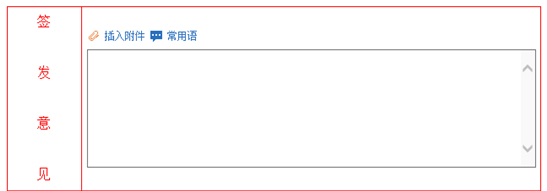
第四步:点击【提交】,完成事项处理。
4.1.6 套红
具体操作:
第一步:填写【发文单】上的【印数】【印发日期】,点击【修改正文】,将发文单上的内容自动更新到正文中。
![说明: C:\Users\wangx\AppData\Roaming\Tencent\Users\1294372556\QQ\WinTemp\RichOle\Y~LT}3DHVBU3OI_RP%]HDT1.png](/__local/9/36/DE/DFF80C855A5B614A1D8BE0313CB_9C2CAFE9_69C.png)
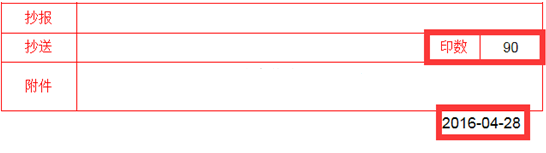
第二步:点击【正文套红】,选择不同的套红模板进行套红。
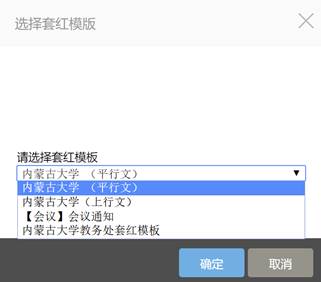
第三步:点击【提交】,完成事项处理。
4.1.7 封发
具体操作:
1. ![说明: C:\Users\wangx\AppData\Roaming\Tencent\Users\1294372556\QQ\WinTemp\RichOle\77MJ16PMR$S0D}]BS)C]2}B.png](/__local/A/0C/EB/B1A04E6E84A40C79D3BD8594271_CC5BD52C_691.png)
【部门归档】将公文归档一份到单位文档
【Word 转PDF】将公文正文转换成PDF格式
【转公告】将公文正文及附件发送到单位公告板块中
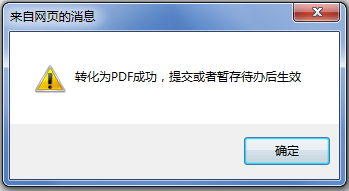
2. 点击【暂存待办】,出现PDF图标,表示已转换成功。

3. 选择部门公文收发员

4. 点击【提交】,完成事项处理。
4.2 公文交换
公文交换用于完成向主送、抄送、抄报单位发送公文。【公文交换】下的功能键如下:
【待发送】已经封发但尚未发送的公文。
【待签收】对单位内部待交换的公文进行签收。进入公文登记环节。
【已发送】已经封发并已发送的公文。
【已签收】已签收的公文。
具体操作:
第一步:点击一级菜单【公文管理】,选择【公文交换】,进入公文交换界面。
单位公文收发员选择【送往单位】,点击【发送】按钮。公文接收方的部门公文收发员将接收到公文。
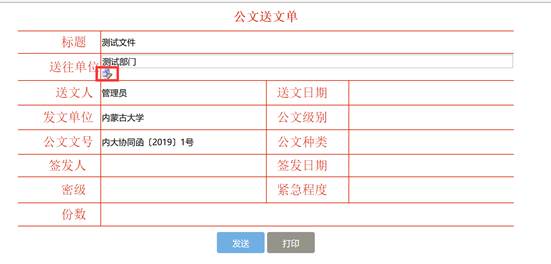
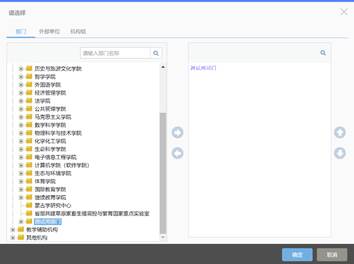
第二步:单位公文收发员进入【已发送】页签中,查看已发送公文的回执情况。
对于未签收的公文还可以进行催办。
对于已发送,但对方未签收的公文,可以进行【撤销】操作。
如果有漏发的单位,还可以通过【补发】的功能进行公文的补发。
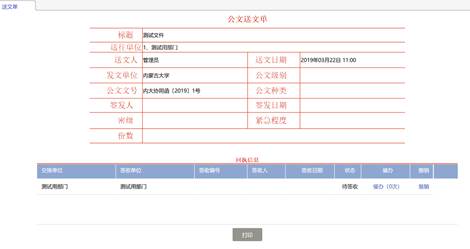

第三步:部门公文收发员在首页待办或公文交换的待签收页签中打开接收到的公文,输入签收编号、保存期限、设置登记人,点击【签收】按钮。签收后,公文进入已签收页签中。
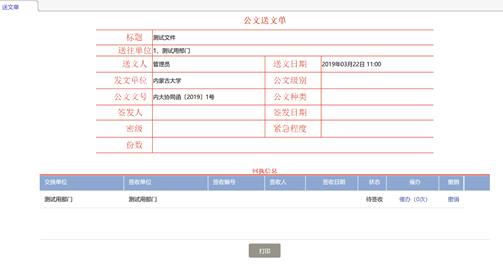
4.3 收文管理
第一步:登记。签收公文时设置的【登记人】进入【收文管理】︱【待登记】,勾选待登记公文,点击【登记电子公文】按钮,进入收文编辑界面,选择【内蒙古大学收文阅办单】,进入收文流程。
【登记人】可查看、保存【正文】、【附件】,点击【发送】,完成收文登记工作。

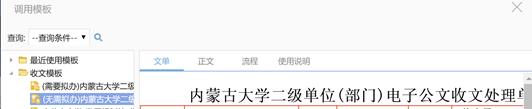
![说明: C:\Users\wangx\AppData\Roaming\Tencent\Users\1294372556\QQ\WinTemp\RichOle\N`HC1{~0AHEPW~U3RY_EK]Q.png](/__local/2/1C/9D/143B312849BCA15445C315DD126_E95ECACE_3E9B.jpg)
第二步:部门主管批示 :文件登记发送后,部门主管会收到公文的提示信息,在系统首页的【待办事项】中显示该公文。同时在公文管理中【收文管理】的待办事项中也列出了所有要办理的公文。部门主管可以查看正文、附件,对文件进行批示。
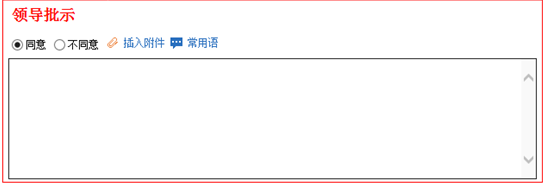
5 会议管理
会议管理将会议通知,召开过程以及会议纪要集合在一起,规范了工作,协同提升 了工作效率。会议管理涵盖了视频会议,会议纪要,登记会议室,会议室使用统计等功能,达到灵动 管理,高效工作之目的。
5.1 发出会议通知
具体操作:
第一步:点击一级菜单【会议管理】,选择【会议安排】。
第二步:点击【新建会议】按钮,填写会议名称、开始时间、结束时间,选择与会人员、主持人、 记录人、告知。
第三步:在正文处,填写会议内容,点击【发送】按钮,即完成会议通知的发送,各参会人员会 收到系统消息提醒。
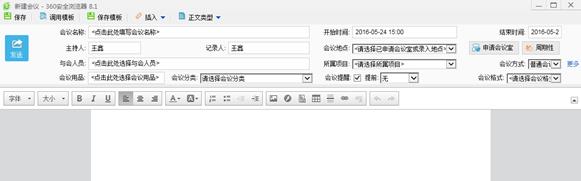
5.2 提交会议回执
具体操作:
第一步:在【系统消息】提醒框中,直接点击会议标题,即可进入会议查看页面;也可在个人空间的【待办工作】栏目列表中,点击会议标题打开会议查看页面;或点击一级菜单【会议管理】, 选择【待开会议】,在待开会议列表,点击要回执的会议标题,打开会议查看页面。
第二步:点击【回执】按钮,填写回执内容,并【确定】。
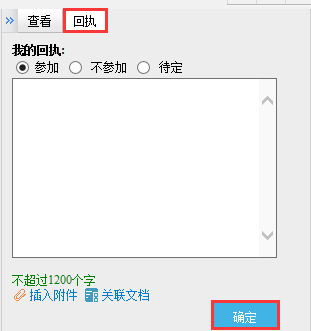
6 其它操作
6.1 通讯录查看
在我的工具中,选择【通讯录】即可
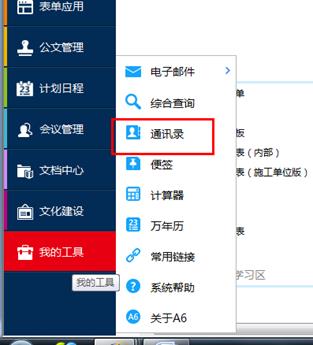
6.2 代理人设置
当用户在某段时间无法处理工作时,可以选择其他人代理自己处理。
【个人事务】-【代理人设置】点击新建填写相应内容即可;如图: